ドメインのためのSPFとDKIMテキストレコードの設定方法

メールの正常な配信を確保するために、ユーザーはドメインのSPFとDKIMのテキストレコードの設定を強くお勧めします。テキストレコードの追加には、以下の手順が含まれます:
- Zohoマーケティングオートメーションアカウントに送信元ドメインを追加します。
- ZohoマーケティングオートメーションからSPFとDKIMレコードの値をコピーします。
- ドメインホスティングウェブサイトの設定ページに移動し、コピーしたレコードの値を貼り付け、DNSサーバーに公開します。
- レコードが公開されたら、Zohoマーケティングオートメーションアカウントに移動し、ドメインを確認します。
以下に、最も人気のあるドメインホスティングウェブサイトの手順を提供しています。ただし、リストに自分のウェブサイトが見つからない場合は、ドメインホスティングウェブサイトの管理者に連絡して、テキストレコードの設定をお手伝いしてもらってください。または、ドメインのDNS設定でSPFとDKIMレコードを設定するために、システム/ネットワーク管理者に連絡することもできます。
ゴーダディ
ドメインのSPFレコードを追加するには、以下の手順に従ってください:
- GoDaddyアカウントにログインします。
- ナビゲーションツールバーから、クイックリンクの下にあるドメインの管理をクリックします。
- ナビゲーションツールバーから、DNSをクリックし、ゾーンの管理を選択します。
- SPFレコードを追加するドメインを検索します。
- レコードセクションで、追加をクリックします。
-
次の情報を入力します:
- タイプ:追加するレコードのタイプとしてTXTを選択します。
- ホスト:ドメイン名を入力します。SPFの場合は「@」を入力します。これは直接、ドメイン名に関連付けられます。
- TXT値:Zoho Marketing AutomationアカウントからコピーしたSPFレコードを貼り付けます。既存のレコードがある場合は、「include:zcsend.net」をレコードの「~all」の前に貼り付けます。
- TTL:サーバーが情報をキャッシュするのにかかる時間を入力します。
- タイプ:追加するレコードのタイプとしてTXTを選択します。
-
保存をクリックします。
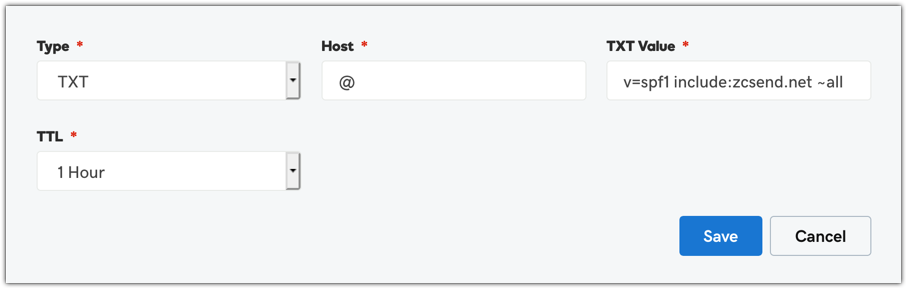
既にSPFレコードが存在する場合、
- 追加したレコードを見つけて、編集をクリックしてください。
- 既存のレコードの詳細に、' v=spf1 'の後に' include:zcsend.net 'を追加してください。 &
ドメインにDKIMレコードを追加するには、以下の手順に従ってください:
- GoDaddyアカウントにログインします。
- ナビゲーションツールバーから、クイックリンクの下にあるドメインの管理をクリックします。
- ナビゲーションツールバーから、DNSをクリックし、ゾーンの管理を選択します。
- DKIMレコードを追加するドメインを検索します。
- レコードセクションで、追加をクリックします。
-
次の情報を入力してください:
- タイプ:追加するレコードのタイプとしてTXTを選択します。
- ホスト:Zoho Marketing Automationからドメインのホスト名をコピーします。例えば、ドメインがzylker.comであれば、ドメインのホスト名は'72247._domainkey.zylker.com'のようなものになります。このホスト名から、' .zylker.com 'の前の部分をコピーし、ホストに貼り付けます。詳細は以下のスクリーンショットを参照してください。
- TXT値:Zoho Marketing Automationのアカウントから提供されたDKIMレコードの詳細を貼り付けます。
- TTL:サーバーが情報をキャッシュするのにかかる時間を入力します。
- タイプ:追加するレコードのタイプとしてTXTを選択します。
- 保存をクリックします。
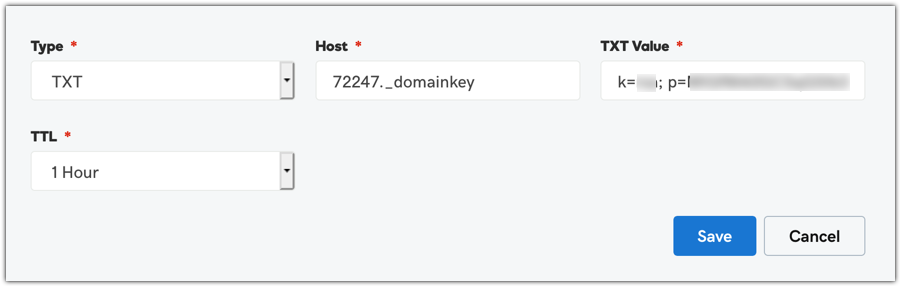
ホストゲーター
ドメインにSPFレコードを追加するには、以下の手順に従ってください:
- ホストゲーターアカウントにログインしてください。
- ナビゲーションツールバーから、注文の管理を選択し、リスト/検索注文をクリックしてください。
- 表示されるリストから、ドメインをクリックしてください。
- DNS管理セクションの下で、DNSの管理をクリックしてください。
- まず、TXTレコードボタンをクリックしてSPFレコードを追加し、その下に表示されるTXTレコードの追加ボタンをクリックしてください。
-
次の情報を入力してください:
- ホスト名:ドメイン名を入力してください。
- 値:Zoho Marketing Automationのアカウントで提供されるSPFレコードの詳細を貼り付けてください。
- TTL:サーバーが情報をキャッシュするまでの時間を入力してください。
- ホスト名:ドメイン名を入力してください。
- レコードの追加をクリックしてください。
すでにSPFレコードを追加している場合は、
- 追加したレコードを見つけ、レコードの変更ボタンをクリックしてください。 &
ドメインにDKIMレコードを追加するには、以下の手順に従ってください:
- ホストゲーターアカウントにログインしてください。
- ナビゲーションツールバーから、注文の管理を選択し、リスト/検索注文をクリックしてください。
- 表示されるリストから、ドメインをクリックしてください。
- DNS管理セクションの下で、DNSの管理をクリックしてください。
- まず、TXTレコードボタンをクリックしてSPFレコードを追加し、その下に表示されるTXTレコードの追加ボタンをクリックしてください。
-
次の情報を入力してください:
- ホスト名:ドメイン名を入力してください。
- 値:Zoho Marketing Automationのアカウントから提供されたDKIMレコードの詳細を貼り付けてください。
- TTL:サーバーが情報をキャッシュするまでの時間を入力してください。
- ホスト名:ドメイン名を入力してください。
- レコードの追加をクリックしてください。

ブルーホスト
ドメインにSPFレコードを追加するには、以下の手順に従ってください:
- BlueHostアカウントにログインしてください。
- ナビゲーションツールバーから、注文の管理を選択し、リスト/検索注文をクリックしてください。
- 表示されたリストから、ドメインをクリックしてください。
- DNS管理セクションの下で、DNSの管理をクリックしてください。
- まず、TXTレコードボタンをクリックしてSPFレコードを追加し、その下に表示されるTXTレコードの追加ボタンをクリックしてください。
-
以下の情報を入力してください:
- ホスト名:ドメイン名を入力してください。
- 値:Zoho Marketing Automationのアカウントから提供されたSPFレコードの詳細を貼り付けてください。
- TTL:サーバーが情報をキャッシュするまでの時間を入力してください。
- ホスト名:ドメイン名を入力してください。
- レコードの追加をクリックしてください。
既にSPFレコードを追加した場合は、
- 追加したレコードを見つけ、レコードの変更ボタンをクリックします。
ドメインにDKIMレコードを追加するには、以下の手順に従ってください:
- BlueHostアカウントにログインしてください。
- ナビゲーションツールバーから、注文の管理を選択し、リスト/注文の検索をクリックしてください。
- 表示されたリストから、ドメインをクリックしてください。
- DNS管理セクションの下で、DNSの管理をクリックしてください。
- まず、TXTレコードボタンをクリックしてSPFレコードを追加し、その下に表示されるTXTレコードの追加ボタンをクリックしてください。
-
次の情報を入力してください:
- ホスト名:ドメイン名を入力してください。
- 値:Zoho Marketing Automationのアカウントから提供されたDKIMレコードの詳細を貼り付けてください。
- TTL:サーバーが情報をキャッシュするまでの時間を入力してください。
- ホスト名:ドメイン名を入力してください。
- レコードの追加をクリックしてください。

スクエアスペース
ドメインにSPFレコードを追加するには、以下の手順に従ってください:
- Squarespaceアカウントにログインしてください。
- ナビゲーションツールバーから、ドメインを選択し、表示されるドメインをクリックしてください。
- Squarespaceで管理されているドメインの下にある、ドメインをクリックしてください。
- 詳細設定オプションをクリックしてください。
-
次の情報を入力してください:
- レコード:追加するレコードのタイプを選択してください。
- データ:Zoho Marketing Automationのアカウントから提供されたSPFレコードの詳細を貼り付けてください。
- レコード:追加するレコードのタイプを選択してください。
- 追加をクリックしてください。
- 保存をクリックして確認してください。
すでにSPFレコードを追加している場合は、
- 追加したレコードを見つけます。
- 既存のレコードの詳細に、 include:zcsend.net を追加します。
ドメインにDKIMレコードを追加するには、以下の手順に従ってください:
- スクエアスペースのアカウントにログインしてください。
- ナビゲーションツールバーから、ドメインを選択し、表示されるドメインをクリックしてください。
- スクエアスペースで管理されているドメインの下で、ドメインをクリックしてください。
- 詳細設定オプションをクリックしてください。
-
以下の情報を入力してください:
- レコード:レコードの種類としてTXTを選択してください。
- データ:Zoho Marketing Automationのアカウントから提供されたDKIMレコードの詳細を貼り付けてください。
- レコード:レコードの種類としてTXTを選択してください。
- 追加ボタンをクリックしてください。
- 保存をクリックして確認してください。
名前
ドメインにSPFレコードを追加するには、以下の手順に従ってください:
- 名前アカウントにログインします。
- ナビゲーションツールバーからマイアカウントを選択し、マイドメインをクリックします。
- 表示されるリストからドメインをクリックします。
- 左側に表示されるオプションのリストからDNSレコードをクリックします。
-
次の情報を入力します:
- タイプ:追加するレコードのタイプとしてTXTを選択します。
- ホスト:ドメイン名を入力します。
- 回答:Zoho Marketing Automationのアカウントから提供されたSPFレコードの詳細を貼り付けます。
- TTL:サーバーが情報をキャッシュするまでの時間を入力します。
- タイプ:追加するレコードのタイプとしてTXTを選択します。
- レコードの追加をクリックします。
既にSPFレコードを追加している場合は、
- 追加したレコードを見つけ、編集アイコンをクリックします。
- 既存のレコードの詳細に、include:zcsend.netを追加してください。 &
ドメインにDKIMレコードを追加するには、以下の手順に従ってください:
- 名前アカウントにログインします。
- ナビゲーションツールバーから、マイアカウントを選択し、マイドメインをクリックします。
- 表示されるリストから、ドメインをクリックします。
- 左側に表示されるオプションのリストから、DNSレコードをクリックします。
-
次の情報を入力します:
- タイプ:追加するレコードのタイプとしてTXTを選択します。
- ホスト:ドメイン名を入力します。
- 回答:Zoho Marketing Automationのアカウントから提供されたDKIMレコードの詳細を貼り付けます。
- TTL:サーバーが情報をキャッシュするまでの時間を入力します。
- タイプ:追加するレコードのタイプとしてTXTを選択します。
- レコードを追加をクリックします。

WordPress
WordPress
ドメインにSPFレコードを追加するには、以下の手順に従ってください:
- WordPressアカウントにログインします。
- ナビゲーションツールバーから、マイサイトをクリックします。
- 構成セクションの下で、ドメインをクリックします。
- テキストレコードを追加したいドメインをクリックします。
- 下にスクロールして、ネームサーバーとDNSリンクをクリックします。
- 新しいテキストレコードを追加するには、DNSレコードをクリックします。
-
以下の情報を入力してください:
- タイプ:追加するレコードのタイプとしてTXTを選択します。
- 名前:ドメイン名を入力します。
- テキスト:Zoho Marketing Automationのアカウントから提供されたSPFレコードの詳細を貼り付けます。
- タイプ:追加するレコードのタイプとしてTXTを選択します。
- 新しいDNSレコードを追加をクリックします。
ドメインにDKIMレコードを追加するには、以下の手順に従ってください:
- WordPressアカウントにログインします。
- ナビゲーションツールバーから、マイサイトをクリックします。
- 構成セクションの下で、ドメインをクリックします。
- テキストレコードを追加したいドメインをクリックします。
- 下にスクロールし、ネームサーバーとDNSのリンクをクリックします。
- 新しいテキストレコードを追加するには、DNSレコードをクリックします。
-
次の情報を入力します:
- タイプ:追加するレコードのタイプとしてTXTを選択します。
- 名前:ドメイン名を入力します。
- テキスト:Zoho Marketing Automationのアカウントから提供されたDKIMレコードの詳細を貼り付けます。
- タイプ:追加するレコードのタイプとしてTXTを選択します。
- 新しいDNSレコードを追加をクリックします。
Wix
ウィックス
ドメインにSPFレコードを追加するには、以下の手順に従ってください:
- Wixアカウントにログインしてください。
- ナビゲーションツールバーから、サブスクリプションを選択し、ドメインをクリックしてください。
- ドメイン名の下で、詳細設定を選択し、DNSの編集をクリックしてください。
- 下にスクロールし、SPFオプションの追加をクリックしてください。
-
次の情報を入力してください:
- ホスト名:ドメイン名を入力してください。
- SPF値:Zoho Marketing Automationのアカウントから提供されたSPFレコードの詳細を貼り付けてください。
- TTL:サーバーが情報をキャッシュするのにかかる時間を入力してください。
- ホスト名:ドメイン名を入力してください。
- DNSの保存をクリックしてください。
すでにSPFレコードを追加した場合は、
- ドメイン名の下で、詳細を選択し、DNSを編集をクリックします。 &
ドメインにDKIMレコードを追加するには、以下の手順に従ってください:
- Wixアカウントにログインしてください。
- ナビゲーションツールバーから、サブスクリプションを選択し、ドメインをクリックしてください。
- ドメイン名の下で、詳細を選択し、DNSの編集をクリックしてください。
- 下にスクロールし、TXTオプションの追加をクリックしてください。
-
次の情報を入力してください:
- ホスト名:ドメイン名を入力してください。
- TXT値:Zoho Marketing Automationのアカウントから提供されたDKIMレコードの詳細を貼り付けてください。
- TTL:サーバーが情報をキャッシュするまでの時間を入力してください。
- ホスト名:ドメイン名を入力してください。
- DNSの保存をクリックしてください。

クラウドフレア
ドメインにSPFレコードを追加するには、以下の手順に従ってください:
- Cloudflareアカウントにログインします。
- ページの左上隅にあるドロップダウンメニューから、ドメインを選択します。
- DNS設定をクリックします。
-
以下の情報を入力します:
- 追加するレコードのタイプとしてTXTを選択します。
- 次のテキストボックスにドメイン名を入力します。
- Zoho Marketing Automationのアカウントが提供する値として、SPFレコードの詳細を貼り付けます。
- TTL情報を入力します。
- 追加するレコードのタイプとしてTXTを選択します。
- レコードを追加します。
既にSPFレコードを追加している場合は、
- 編集したいドメインを選択してください。
- 編集したいレコードの値フィールドをクリックしてください。
- 既存のレコードの詳細に、include:zcsend.netを追加してください。
ドメインにDKIMレコードを追加するには、以下の手順に従ってください:
- Cloudflareアカウントにログインします。
- ページの左上隅にあるドロップダウンメニューから、ドメインを選択します。
- DNS設定をクリックします。
-
以下の情報を入力します:
- 追加するレコードのタイプとしてTXTを選択します。
- 次のテキストボックスにドメイン名を入力します。
- Zoho Marketing Automationのアカウントが提供する値として、DKIMレコードの詳細を貼り付けます。
- TTL情報を入力します。
- 追加するレコードのタイプとしてTXTを選択します。
- レコードを追加をクリックします。
アイページ
ドメインにSPFレコードを追加するには、以下の手順に従ってください:
- アイページアカウントにログインします。
- ナビゲーションツールバーから、ドメインセントラルを選択します。
- ドメインを選択し、DNSをクリックします。
- 変更のドロップダウンから、追加するレコードの種類としてTXT/SPFレコードを選択します。
- 内容の下に、Zoho Marketing Automationのアカウントから提供されたSPFレコードの詳細を貼り付けます。
- 追加をクリックします。
すでにSPFレコードを追加している場合は、
- 編集したいドメインを選択してください。
- アクションで編集を選択してください。
- 既存のレコードの詳細にinclude:zcsend.netを追加してください。
ドメインにDKIMレコードを追加するには、以下の手順に従ってください:
- アイページアカウントにログインします。
- ナビゲーションツールバーから、ドメインセントラルを選択します。
- ドメインを選択し、DNSをクリックします。
- 変更のドロップダウンから、追加するレコードのタイプとしてTXT/SPFレコードを選択します。
- コンテンツの下に、Zoho Marketing Automationのアカウントから提供されたDKIMレコードの詳細を貼り付けます。
- 追加をクリックします。

ホストモンスター
ドメインにSPFレコードを追加するには、以下の手順に従ってください:
- ホストモンスターアカウントにログインしてください。
- ナビゲーションツールバーから、ドメインを選択し、ゾーンエディターをクリックしてください。
- DNSレコードを追加するために、スクロールダウンしてください。
-
以下の情報を入力してください:
- ホストレコード:ドメイン名を入力してください。
- タイプ:追加するレコードのタイプとしてTXTを選択してください。
- 指定先:Zoho Marketing Automationのアカウントから提供されたSPFレコードの詳細を貼り付けてください。
- TTL:サーバーが情報をキャッシュするまでの時間を入力してください。
- ホストレコード:ドメイン名を入力してください。
- レコードを追加してください。
すでにSPFレコードを追加している場合は、
- 編集したいドメインを選択してください。
- ゾーンファイルレコードの下で、編集するレコードを選択し、編集をクリックしてください。
ドメインにDKIMレコードを追加するには、以下の手順に従ってください:
- ホストモンスターアカウントにログインします。
- ナビゲーションツールバーからドメインを選択し、ゾーンエディタをクリックします。
- DNSレコードの追加をクリックします。
-
次の情報を入力します:
- ホストレコード:ドメイン名を入力します。
- タイプ:追加するレコードのタイプとしてTXTを選択します。
- ポイント先:Zoho Marketing Automationのアカウントから提供されたDKIMレコードの詳細を貼り付けます。
- TTL:サーバーが情報をキャッシュするまでの時間を入力します。
- ホストレコード:ドメイン名を入力します。
- レコードの追加をクリックします。
ジャストホスト
ドメインにSPFレコードを追加するには、以下の手順に従ってください:
- JustHostアカウントにログインしてください。
- ナビゲーションツールバーから、ドメインを選択し、ゾーンエディターをクリックしてください。
- 下にスクロールし、DNSレコードの追加をクリックしてください。
-
以下の情報を入力してください:
- ホストレコード:ドメイン名を入力してください。
- タイプ:追加するレコードのタイプとしてTXTを選択してください。
- 指定先:Zoho Marketing Automationのアカウントで提供されるSPFレコードの詳細を貼り付けてください。
- TTL:サーバーが情報をキャッシュするまでの時間を入力してください。
- ホストレコード:ドメイン名を入力してください。
- レコードの追加をクリックしてください。
SPFレコードを既に追加している場合、
- 編集したいドメインを選択してください。
- ゾーンファイルレコードの下で、編集するレコードを選択し、編集をクリックしてください。 &
ドメインにDKIMレコードを追加するには、以下の手順に従ってください:
- JustHostアカウントにログインしてください。
- ナビゲーションツールバーから、ドメインを選択し、ゾーンエディターをクリックしてください。
- 下にスクロールし、DNSレコードの追加をクリックしてください。
-
以下の情報を入力してください:
- ホストレコード:ドメイン名を入力してください。
- タイプ:追加するレコードのタイプとしてTXTを選択してください。
- ポイント先:Zoho Marketing Automationのアカウントから提供されたDKIMレコードの詳細を貼り付けてください。
- TTL:サーバーが情報をキャッシュするまでの時間を入力してください。
- ホストレコード:ドメイン名を入力してください。
- レコードの追加をクリックしてください。
eNom
イーノム
ドメインにSPFレコードを追加するには、以下の手順に従ってください:
- ログインしてeNomアカウントにアクセスします。
- ナビゲーションツールバーから、ドメインを選択し、マイドメインをクリックします。
-
次の情報を入力してください:
- ホスト名:ドメイン名を入力します。
- レコードタイプ:追加するレコードのタイプを選択します。
- アドレス:Zoho Marketing Automationのアカウントから提供されたSPFレコードの詳細を貼り付けます。
- ホスト名:ドメイン名を入力します。
- 保存ボタンをクリックします。
すでにSPFレコードを追加している場合は、
- 追加したレコードを見つけ、SPFテキストの編集をクリックします。
- 既存のSPFテキスト文字列に、include:zcsend.netを追加します。 &
ドメインにDKIMレコードを追加するには、以下の手順に従ってください:
- eNomアカウントにログインしてください。
- ナビゲーションツールバーからドメインを選択し、マイドメインをクリックしてください。
-
以下の情報を入力してください:
- ホスト名:ドメイン名を入力してください。
- レコードタイプ:追加するレコードのタイプを選択してください。
- アドレス:Zoho Marketing Automationのアカウントから提供されたDKIMレコードの詳細を貼り付けてください。
- ホスト名:ドメイン名を入力してください。
- 保存ボタンをクリックしてください。
登録する
ドメインにSPFレコードを追加するには、以下の手順に従ってください:
- 登録アカウントにログインしてください。
- アカウント管理をクリックしてください。
- アカウントダッシュボードの下にあるドメインを選択し、管理をクリックしてください。
- ドメインを見つけて、管理のリンクをクリックしてください。
- 高度なテクニカル設定の下で、TXTレコードの編集リンクをクリックしてください。
-
以下の情報を入力してください:
- ホスト:ドメイン名を入力してください。
- TXTレコード:Zoho Marketing Automationのアカウントから提供されたSPFレコードの詳細を貼り付けてください。
- ホスト:ドメイン名を入力してください。
- 続行ボタンをクリックして確認してください。
すでにSPFレコードを追加した場合は、
- ドメインを選択し、管理リンクをクリックします。
- 既存のレコードの詳細に、include:zcsend.netを追加します。 &
ドメインにDKIMレコードを追加するには、以下の手順に従ってください:
- 登録アカウントにログインしてください。
- アカウントの管理をクリックしてください。
- アカウントダッシュボードの下にあるドメインを選択し、管理をクリックしてください。
- ドメインを見つけて、管理リンクをクリックしてください。
- 高度な技術設定の下で、TXTレコードの編集リンクをクリックしてください。
-
次の情報を入力してください:
- ホスト:ドメイン名を入力してください。
- TXTレコード:Zoho Marketing Automationのアカウントから提供されたDKIMレコードの詳細を貼り付けてください。
- ホスト:ドメイン名を入力してください。
- 続行ボタンをクリックして確認してください。

ユーロDNS
ドメインにSPFレコードを追加するには、以下の手順に従ってください:
- ユーロDNSアカウントにログインします。
- ナビゲーションツールバーから、ドメイン名を選択します。
- 管理したいドメインを見つけ、管理をクリックします。
- DNSゾーンセクションの下で、ゾーンの管理をクリックします。
- ページの下部にある新しいレコードボタンをクリックします。
-
次の詳細を入力してください:
- タイプ:レコードのタイプを選択します。
- TXT:Zoho Marketing Automationのアカウントから提供されたSPFレコードの詳細を貼り付けます。
- ホスト:ドメイン名を入力します。
- TTL:サーバーが情報をキャッシュするまでの時間を入力します。
- タイプ:レコードのタイプを選択します。
- レコードを保存をクリックします。
- 最後に、確認するためにゾーンを保存をクリックします。
すでにSPFレコードを追加している場合は、
- ドメインを選択し、管理をクリックします。
- DNSゾーンの下で、ゾーンの管理をクリックします。
- レコードを見つけ、編集アイコンをクリックします。
- 既存のレコードの詳細に、include:zcsend.netを追加します。
- レコードを保存をクリックし、その後ゾーンを保存をクリックして確認します。
ドメインにDKIMレコードを追加するには、以下の手順に従ってください:
- ユーロDNSアカウントにログインしてください。
- ナビゲーションツールバーから、ドメイン名を選択してください。
- 管理したいドメインを見つけ、管理をクリックしてください。
- DNSゾーンセクションの下で、ゾーンの管理をクリックしてください。
- ページの下部にある新しいレコードボタンをクリックしてください。
-
以下の詳細を入力してください:
- タイプ:レコードのタイプを選択してください。
- TXT:Zoho Marketing Automationのアカウントから提供されたDKIMレコードの詳細を貼り付けてください。
- ホスト:ドメイン名を入力してください。
- TTL:サーバーが情報をキャッシュするまでの時間を入力してください。
- タイプ:レコードのタイプを選択してください。
- レコードを保存をクリックしてください。
- 最後に、確認するためにゾーンを保存をクリックしてください。

ネットワークソリューション
ドメインにSPFレコードを追加するには、以下の手順に従ってください:
- ネットワークソリューションズのアカウントにログインしてください。
- ページの右上隅にあるアカウントの管理をクリックしてください。
- ドメイン名の下にあるDNSの編集リンクをクリックしてください。
- 表示されるドメインのリストから、レコードを追加したいドメインを選択し、DNSの編集ボタンをクリックしてください。
- 高度なDNSマネージャーセクションの下にある高度なDNSレコードの管理ボタンをクリックしてください。
- 下にスクロールし、テキスト(テキストレコード)セクションの下にあるTXTレコードの編集ボタンをクリックしてください。
-
次の情報を入力してください:
- ホスト:ドメイン名を入力してください。
- TTL:サーバーが情報をキャッシュするまでの時間を入力してください。
- テキスト:Zoho Marketing Automationのアカウントで提供されるSPFレコードの詳細を貼り付けてください。
- ホスト:ドメイン名を入力してください。
- 続行をクリックして確認してください。
- 最後に変更を保存してください。
すでにSPFレコードを追加している場合は、
- ドメインを選択し、 DNSの編集 ボタンをクリックします。
- テキスト(テキストレコード)セクションで、 TXTレコードの編集 ボタンをクリックします。
ドメインにDKIMレコードを追加するには、以下の手順に従ってください:
- ネットワークソリューションズのアカウントにログインしてください。
- ページの右上隅にあるアカウントの管理をクリックしてください。
- ドメイン名の下にあるDNSの編集リンクをクリックしてください。
- 表示されるドメインのリストから、レコードを追加したいドメインを選択し、DNSの編集ボタンをクリックしてください。
- 高度なDNSマネージャーセクションの下にある高度なDNSレコードの管理ボタンをクリックしてください。
- 下にスクロールし、テキスト(テキストレコード)セクションの下にあるTXTレコードの編集ボタンをクリックしてください。
-
以下の情報を入力してください:
- ホスト:ドメイン名を入力してください。
- TTL:サーバーが情報をキャッシュするまでの時間を入力してください。
- テキスト:Zoho Marketing Automationのアカウントから提供されたDKIMレコードの詳細を貼り付けてください。
- ホスト:ドメイン名を入力してください。
- 続行をクリックして確認してください。
- 最後に変更を保存をクリックしてください。

パブリックドメイン
公開ドメインにはSPFレコードとDKIMレコードを設定することはできません。これは、公開ドメインを使用してメールの送受信にメールボックスを所有することはできますが、ドメインの所有者にはなれないためです。TXTレコードの設定は、ドメインの所有者のみが特権を持っています。主な公開ドメインには、Gmail、Yahoo!、AOL、Hotmail、MSN、Live、Comcast、Roadrunnerなどがあります。
 次は:
次は:
- ネットワークソリューションズのアカウントにログインしてください。
- ユーロDNSアカウントにログインしてください。
- 登録アカウントにログインしてください。
- eNomアカウントにログインしてください。
- JustHostアカウントにログインしてください。
- ホストモンスターアカウントにログインします。
- アイページアカウントにログインします。
- Cloudflareアカウントにログインします。
- Wixアカウントにログインしてください。
- 名前アカウントにログインします。
- スクエアスペースのアカウントにログインしてください。
- BlueHostアカウントにログインしてください。
- ホストゲーターアカウントにログインしてください。
Zoho CRM 管理者向けトレーニング
「導入したばかりで基本操作や設定に不安がある」、「短期間で集中的に運用開始できる状態にしたい」、「運用を開始しているが再度学び直したい」 といった課題を抱えられているユーザーさまに向けた少人数制のオンライントレーニングです。
日々の営業活動を効率的に管理し、導入効果を高めるための方法を学びましょう。



















